Создание стикеров
Если же вы не можете найти стикеры нужной тематики или же у вас появилась креативная идея по созданию своего собственного набора, можно сделать сбои собственные картинки.
Для этого вам понадобится:
- Уметь работать в Фотошопе на базовом уровне;
- Установленная на компьютере любая версия Photoshop;
- Свой аккаунт в Телеграмме.
Прежде чем приступать к созданию стикеров, нужно помнить, что правилами сервиса запрещается добавление контента, который не соответствует возрастному цензу или же может навредить другим пользователям мессенджера.
В Телеграмме нет специальной системы, которая автоматически блокирует неприемлемый контент, но из-за жалоб других пользователей ваш аккаунт могут заблокировать.
Отрисовать свои картинки или отредактировать уже существующие в интернете изображения не сложно.
Трудности могут возникнуть только у новичков, которые ранее не работал с Фотошопом.
Если нет необходимости удалять фон, выполнять замену слоёв, можно ограничиться и обычным Paint.
Рассмотрим процесс создания стикеров на конкретном примере:
1Для начала следует выбрать тематику набора. Все картинки не обязательно должны быть сделаны в одном стиле. В Телеграмме можно часто встретить стикеры, не связанные между собой, но они добавлены в один пак;
2Возьмите картинку, из которой нужно вырезать стикер и откройте её в редакторе;
3С помощью инструмента «Выделение» или «Волшебная палочка», выделите область, которая и будет вашей картинкой в телеграмме. Иногда в автоматическом режиме это делается не совсем ровно, поэтому следует увеличить полотно и отредактировать все изъяны. Чем лучше вы проработаете все контуры, тем аккуратнее будет выглядеть итоговая картинка;

Рис.6 – выделение области картинки
4После того, как вы выбрали нужную область, найдите значок «Контуры» (Paths) на панели инструментов. Во всплывающем окне кликните на «Обрезать область». После этого лишний фон будет удален;
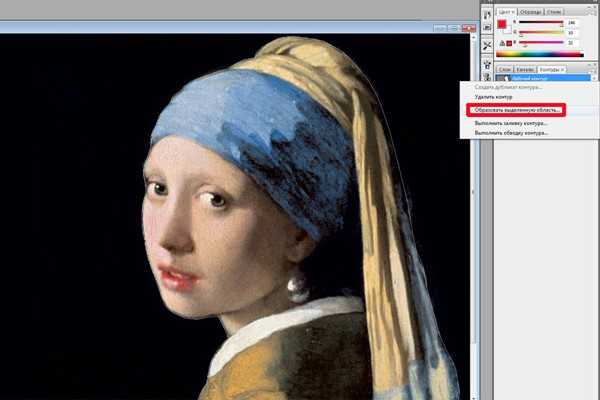
Рис.7 – удаление фона
5Получившееся изображение может выглядеть неестественно, поэтому нам нужно сгладить контур. Для этого выберите на панели инструментов иконку «Растушёвка» и определите радиус кисти, который соответствует масштабу полотна (лучше выставить значение 1-2 пикселя). Также, обязательно отметьте галочкой пункт «Сглаживание»;
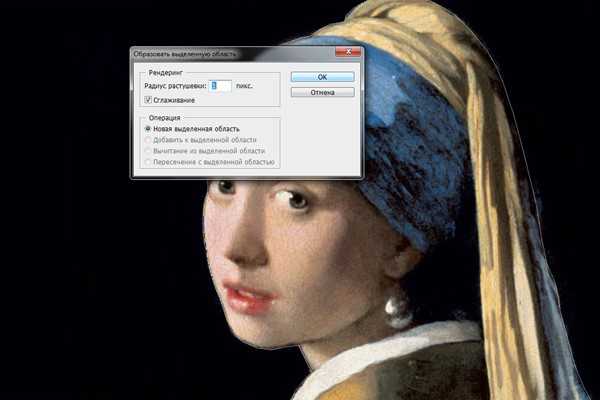
Рис.8 – сглаживание границ
6Объект будет сохранять контур. Скопируйте его с помощью клавиш CTRL-C. Перенесите картинку на новый холст (для этого нужно открыть новый пустой документ в Фотошопе);
7Прежде чем копировать изображение на новую область, выставьте размеры холста. Сделать это можно на этапе создания нового документа. Ширина и высота должны быть по 512 пикселей. Фон должен быть прозрачным. Это обязательные требования для всех стикеров Телеграмма.

Рис.9 – создание нового холста
8После открытия нового документа добавьте в него ранее скопированный элемент с помощью кнопок CTRL—V.
Результат работы сохраните в файл картинки с форматом PNG. Таким образом обрежьте и измените размер у всех остальных изображений вашего будущего стикер-пака. Максимальный размер одной картинки не должен превышать 330 кбайт.
Как создавать стикеры со смартфона
Чтобы создать свою наклейку, нужно подобрать картинку (либо сделать подходящую фотографию) и обработать ее в специальной программе.
Android
Для смартфона с Андроидом на Google Play есть целый ряд приложений для обработки фотографий и трансформации их в стикеры. Наиболее популярным из них является Stickery (более 1 млн скачиваний), которое актуально не только для Telegram, но и для Whatsapp. Недостатком Stickery является отсутствие русской версии. В качестве альтернативы можно воспользоваться Stickergram или Stickerzzz – они просты в использовании и отличаются красивым дизайном.
Stickery — самое популярное приложение для Андроид.
Принцип работы приложений заключается в том, что вы загружаете в него картинку и можете преобразовать ее в наклейку – при необходимости удаляете фон, делаете обводку, тени.
Iphone
Создать стикеры на айфоне помогут такие приложения, как Sticker.ly – Sticker Maker, а также Sticker Maker Studio. Они оба бесплатные и доступны для скачивания на App Store. Еще одно, современное и со встроенными покупками, – Stickerfy, позволяет делать наклейки из селфи с использованием встроенных шаблонов, делать наложения из текста, фона или графических элементов (например, можно пририсовать усы или надеть очки).
Принцип работы данных приложений не отличается от тех, что используются на Андроиде:
- загрузите изображение или текст;
- уберите фон;
- добавьте текстовые элементы или наложения (вы увидите много прикольных вариантов);
- отправьте фотографии боту Stickers и следуйте его инструкциям.
Создать стикеры на айфоне поможет приложение Sticker Maker Studio.
Для создания текстовых стикеров можно использовать приложение Sticker Tools с возможностью выбора фона и шрифта – так вы сделаете текстовое сообщение более креативным.
Как сделать стикеры в телеграмме самому из фотографий через андроид приложение?
Поиск нужных картинок
Если же вы хотите добавить в Телеграмм стикеры с изображением любимых героев или же различных мемов, советуем сначала убедиться, что их еще нет в Телеграмм, ведь сервис насчитывает более 100 000 различных бесплатных стикер-паков.
Есть большая вероятность того, что кто-кто уже создал нужные вам картинки и добавил их в сервис.
Найти нужные картинки можно с помощью подборок в интернете.
В поисковике достаточно ввести тематику стикеров:
Рис.3 – поиск подборок в интернете
Теперь достаточно перейти по первой ссылке поисковой выдачи.
Вы попадете на страницу сайта с превью всех стикеров и клавишей для добавления в свой Телеграмм.
Нажав на эту кнопку, вы будете перенаправлены в свой аккаунт, прямо на страничку стикеров.
Рис.4 – поиск набора нужной тематики
Также, есть специальный бот, который регулярно добавляет новые интересные наборы.
Чтобы следить за последними новостями и новейшими наборами картинок, нажмите на клавишу Join:
Рис.5 – поиск по подборкам картинок
Шаг 3. Связать стикеры с эмодзи
Стикеры в Telegram заменяют эмодзи, а если точнее, то «привязываются» к смайликам и отображаются в специальном списке с рекомендациями над текстовым полем для ввода сообщений. Достаточно составить из символов какое-нибудь сердечко, и мессенджер сразу предложит выбрать соответствующую эмоцию из целой коллекции доступных стикеров.

Предлагаемые рекомендации в Telegram во многом зависят от уже добавленных в профиль стикеров, а еще от популярного контента, распространяющегося по мессенджеру (например, официальные стикерпаки сходу набирают популярность и сразу рекламируются почти на каждом шагу) и непосредственно от проставленных авторами стикеров ассоциаций (например, тот же китайский флаг в некоторых наборах связан с «Товарищами» или СССР).

Логика банальна: если к эмодзи сердечка и некоторых эмоций (смеха, плача или хотя бы праведной ярости) в сети обращаются почти постоянно, то к совсем уж редким, вроде разноцветных человечков, почти никогда.
А потому бессмысленно связывать новые стикеры с почти неиспользуемыми смайликами – так добиться популярности уж точно не выйдет, а у будущих пользователей еще и возникнут сложности с применением нового контента – из-за странных ассоциаций стикеры банально перестанут появляться в рекомендациях над текстовым полем.

Продумать подобные детали желательно заранее – еще до публикации стикеров в Telegram. А уж каким способом – зависит от желаемого результата. Никто не мешает связывать стикеры с эмодзи методом личных ассоциаций (грустное – со слезами, веселое – со смехом) или же сразу ориентироваться на публику. Например, на сайте Unicode доступна целая статья о наиболее популярных эмодзи за несколько лет. И гадать уже не придется – достаточно подвязать стикеры к эмоциям, которые не выходят из моды.
И еще: если стикеры слабо подходят хоть к каким-то конкретным ситуациям и привязаны к эмодзи не к месту и не к контексту, то с вероятностью в 99% стикерпак не заинтересует аудиторию, ведь общение в мессенджерах должно быть интуитивным, а подходящие эмоции визуально дополнять любой диалог.
Sticker Maker и его функции
Основные функции Sticker Maker:
- Создание собственных стикеров: Вы можете загрузить фотографии или изображения с вашего устройства и использовать их для создания уникальных стикеров. Sticker Maker предлагает интуитивно понятный интерфейс, который позволяет обрезать фотографии, добавлять текст или рисунки, наклеивать фильтры и эффекты, чтобы создать выразительные стикеры.
- Редактирование стикеров: Если у вас уже есть собственные стикеры, вы можете использовать Sticker Maker для их редактирования. Вы можете изменять размеры стикеров, добавлять новые элементы, обрезать или удалять ненужные части и многое другое.
- Коллекции стикеров: Sticker Maker позволяет создавать коллекции стикеров, чтобы упорядочить их по темам или настроению. Вы можете создавать и управлять несколькими коллекциями, чтобы иметь доступ к различным стикерам в зависимости от ситуации.
- Экспорт и импорт: Вы можете экспортировать свои стикеры и поделиться ими с другими пользователями. Sticker Maker поддерживает импорт стикеров, поэтому вы можете легко добавить стикеры от других пользователей к своим коллекциям.
Sticker Maker — это мощный инструмент, который дает вам полный контроль над созданием и управлением стикерами для Телеграм. Вы можете проявить свою творческую жилку и делиться своими уникальными стикерами с другими пользователями мессенджера.
Создаем стикерпак
Разумеется, вы будете использовать свой набор, мы решили разместить несколько изображений на тему киберпанка.

Если хотите научиться делать такие же наклейки читайте дальше.
Там будет рассказано, какие программы существуют для создания стикеров. Ими можно пользоваться даже без навыков в дизайне.
Как создать свой стикерпак в телеграмме? Пошаговая инструкция.
Чтобы создать свой уникальный стикерпак для начала запустите бота Stickers. При старте вы получите список команд.

В разделе “Стикеры и маски” выберите “/newpack”. Дальше следуйте инструкции.
1. Придумайте название “стикерпака”.
2. Загрузите первую картинку, отправляйте ее только в образе файла.

3. Следующее сообщение попросит выбрать смайлик. Для чего это надо? Когда вы будете использовать этот смайлик во время переписки, то будут появляться автоподсказки пример ниже.
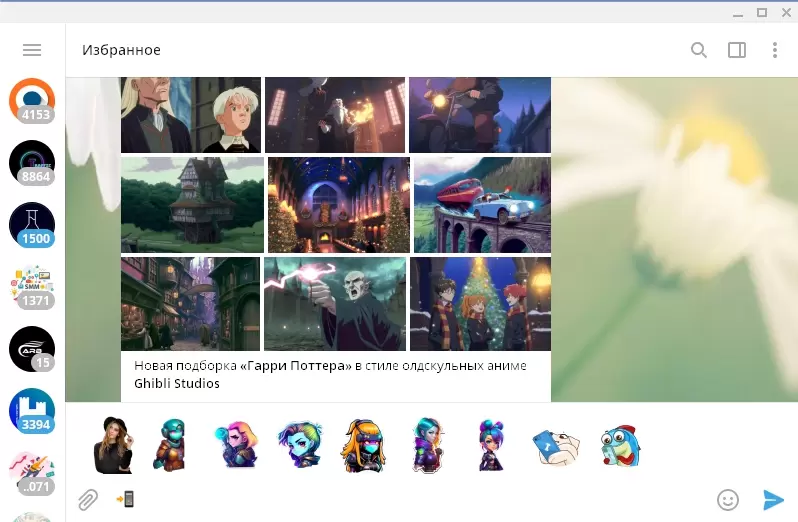
Для киберпанка установим иконку смартфона (находится она в правом нижнем углу кнопка “смайлик” нужно навести и появится всплывающее окно). Дальше предложат отправить еще несколько фотографий. После каждой загрузки будет показано количество стикеров в наборе.

4. Когда последняя картинка загрузится, надо прописать в строке “/publish”.
5. Установите обложку для своего стикерпака, если пропустить этот шаг, прописав “/skip”, то в качестве обложки будет указан первый стикер из вашей коллекции.
6. Придумайте уникальное название, которое будет использоваться в ссылке, если это название уже существует, то вы получите сообщение, что такой адрес уже занят.
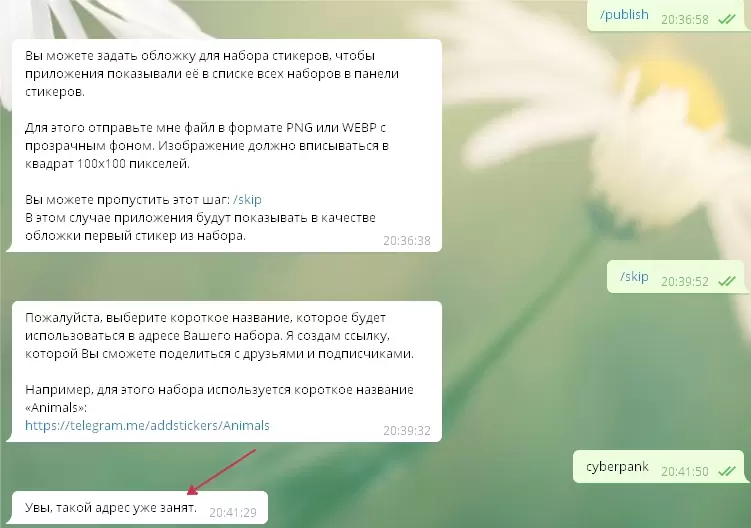
7. Когда бот одобрит название, вы получите готовый адрес с картинками. Перейдя по адресу во всплывающем окне, нажмите “Добавить стикеры”. Они станут доступны, и их можно будет использовать в тексте при печатании сообщения.
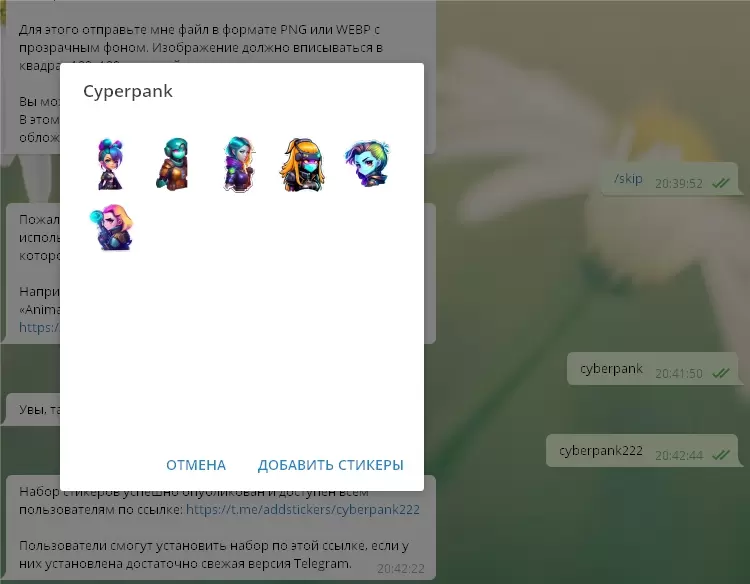
Пополнить набор можно командой /addsticker. Выберите созданный раздел, загрузите картинку, укажите смайлик. Повторите действия если нужно загрузить больше. По завершению введите /done.
Если новый sticker по каким-то причинам не добавился, подождите, для этого нужно время, попробуйте перезапустить telegram.
Руководство как самому сделать стикеры в телеграмме прилагается к боту на русском языке. Если возникли трудности, обращайтесь к справке.
Там можно узнать про другие команды. Вот часть из них.
/replacesticker — заменить стикеры в коллекции.
/ordersticker — поменять местами картинки в наборе.
/setpackicon — поменять обложку в коллекции.
/renamepack — сменить имя набора.
При добавлении смайла “смарфтона” в сообщение, автоматически появляется новая подборка. Вкладка “стикеры” тоже обновилась и теперь доступна новая коллекция.
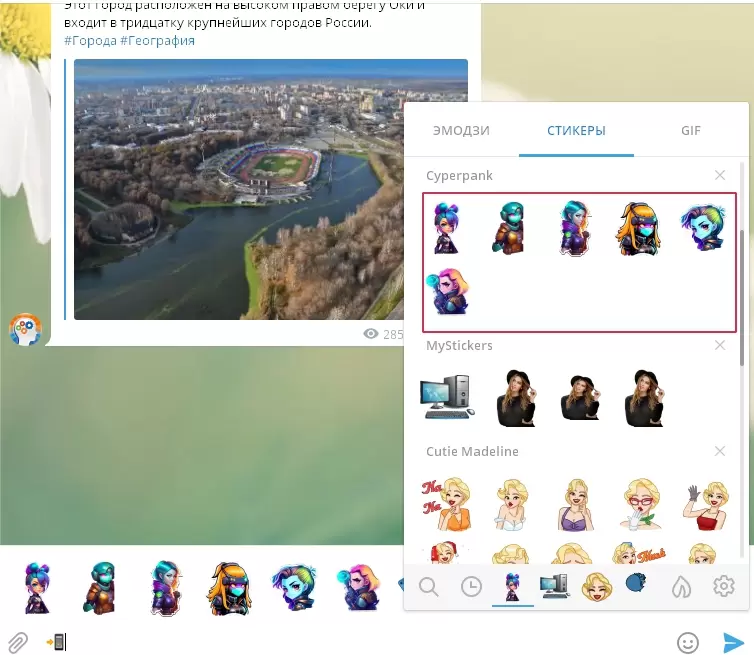
Надеюсь понятно, как сделать стикеры в телеге. Вот как выглядит публикация на стене сообщества.
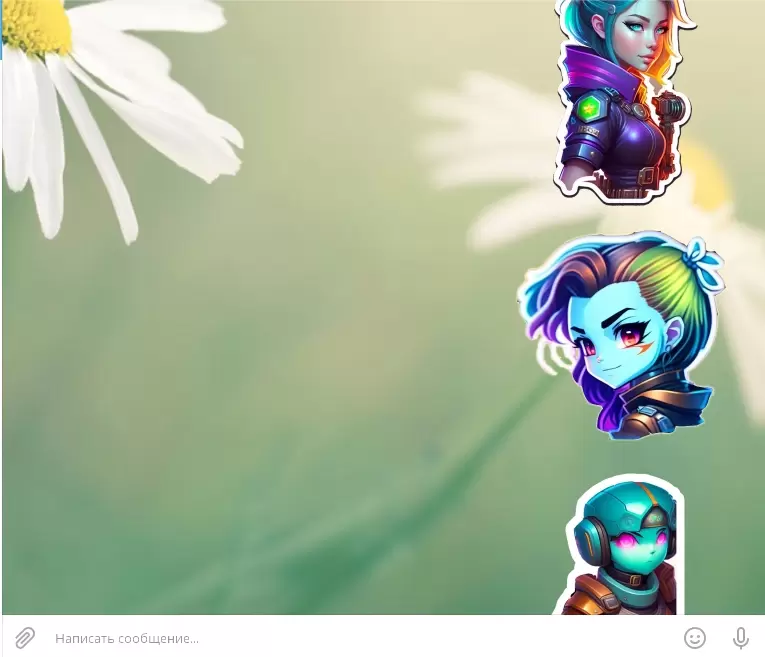
Загрузите стикеры
Как сделать стикеры в Телеграм через бота
Итак, как быть, если хочется эксклюзива в плане стикеров? Варианта два: заказать их у дизайнеров или создать самостоятельно. Если вы выбрали второй вариант, то разберемся, как сделать стикеры в Телеграм.
Сначала поговорим о боте-помощнике, а потом о том, как без специальных навыков сделать стикер пак.
Главное – учитывать требования программы:
Размер.
Лучше, если выбранная иллюстрация будет укладываться в размер 512х512. Если рисунок не квадратный, тогда нужно сделать так, чтобы минимум одна сторона должна равняться 512 пикселям.
Формат.
Телеграм бот принимает исключительно png.
Авторское право.
Не тяните из интернета случайные картинки. Чтобы сделать стикеры, выбирайте варианты с лицензией на использование или побродите по фотостокам.
Вот еще несколько условий, выполнение которых упростит задачу:
Добавляйте белую обводку и тени.
Нужно сделать прозрачный фон.
Загружайте изображение через приложение на ПК (не имеет значения это Linux, macOS или Windows) или с помощью веб-версии.
Рекомендуем нашу статью обо всех секретах Телеграм онлайн.
Интересно: при обработке собственной будущей наклейки желательно пользоваться фотошопом, т.к. Телеграм высылает качественный psd-шаблон для образца. Его вам выдаст бот.
Как происходит создание собственных стикеров и масок в Telegram
Итак, изображение мы отрисовали. Остается сделать только одно — завязать интеллектуальную беседу с ботом:
— пишем /start, чтобы начать;
— добавляем запрос, чтобы сделать маски — /newmasks или набор наклеек — /newpack;
— даем название своей творческой работе;
— загружаем отфотошопленный материал;
— настраиваем: для наклейки подбираем эквивалентный Телеграм эмодзи, а для маски указываем месторасположение на лице;
— набираем /publish, чтобы сохраниться;
— придумываем короткое название.
Готово!
Программа сформирует ссылку. Перейдите по ней и добавьте в Телеграм собственную коллекцию наклеек. Или просто поделитесь результатом с друзьями.
Рекомендуем нашу подборку лучших ботов для Телеграм.
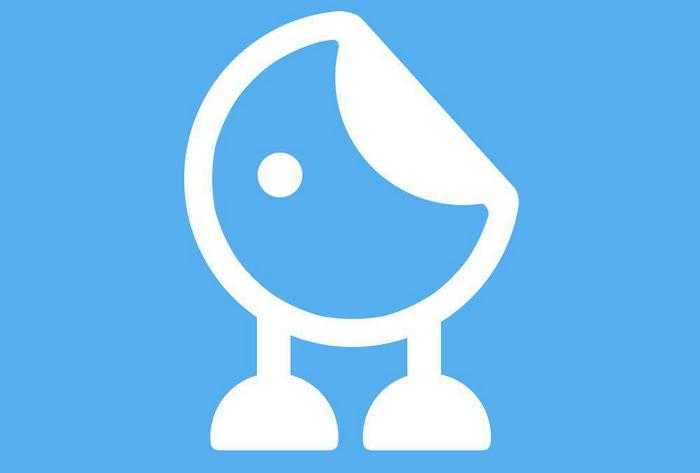
Робот @Stickers поможет не только в создании паков, но и в управлении ними и отслеживании статистики
Как просто создать стикеры в Телеграме самому – как сделать из фотографий и изображений
Существует несколько универсальных способов создания стикеров для Telegram, выбор которых будет напрямую зависеть от самого типа наклеек и устройства для их создания.
На телефоне с Андроид
При этом практика показывает, что проще всего справиться с поставленной задачей, имея под рукой смартфон, работающий под управлением операционной системы Android.
Для этого необходимо придерживаться следующего пошагового алгоритма:
- Переходим в магазин встроенных покупок Google Play Market, где скачиваем два приложения – для добавления стикеров и их обработки («Мой стикер Maker» и Photo & Picture Resizer).
- Добавляем понравившуюся картинку через первое приложение.
- Вручную обводим контур основной фигуры, после чего подгоняем эту обводку.
-
Кликаем по «Save as Stickers» для сохранения созданной заготовки.
- Открываем второе приложение и выбираем заготовку.
- Далее изменяем размер, подгоняя его под необходимые 512х512 пикселей по ширине и высоте.
Как видите, ничего сложного и далее останется только оценить готовый результат и добавить полученный стикер в стикерпак, перейдя по пути «PNG» – «Add it to pack».
На Айфоне
Похожий алгоритм актуален и для устройств Apple.
Так, для того чтобы создать стикеры на iPhone, рекомендуется выполнить следующе действия:
- Перейти в магазин встроенных покупок App Store и скачать на свое устройство приложение Stickers for Telegram.
- Выбрать понравившуюся картинку с помощью инструмента «Choose a picture!».
- Выделить контур объекта маркером.
-
Сгладить все неровности и дефекты ластиком.
Преимущество этого приложения заключается в том, что оно автоматически сохраняет готовый стикер в нужном размере и на прозрачном фоне, что соответствует всем техническим требованиям к авторским наклейкам.
На ПК
С каждым днем появляется все больше пользователей десктопной версии Telegram, которая по-своему очень удобна, позволяя оставаться на связи не отрываясь от рабочего процесса. К слову, создавать стикеры можно и через приложение мессенджера для ПК.
Делается это следующим образом:
-
Кликаем по фону, а затем по значку замка, который можно найти в разделе «Слои».
- Выбираем команду Delete, которая позволяет получить полностью прозрачный фон.
- Далее вырезаем объект, переходя по пути «Слои» – «Стиль» – «Обводка».
- Подтверждаем изменения командой «OK».
-
В случае необходимости меняем пропорции на квадратные, выполняя обрезку и подгонку под требуемые «512х512».
- Переходим по пути «Файл» – «Сохранить как» – PNG, чтобы сохранить изменения.
Все просто и понятно, поэтому в случае необходимости с поставленной задачей сможет справиться даже ребенок, а что уж говорить о продвинутых пользователях.
Как добавить онлайн с помощью бота @Stickers
И это далеко не все способы добавления собственных стикеров в Telegram, ведь есть еще специальные боты, вроде @Stickers.
Для использования последнего рекомендуется следовать такой пошаговой инструкции:
- Запустить бот, чтобы открыть его команды.
- Использовать скрепку для прикрепления нужной картинки.
-
Отправить смайл, соответствующий данному стикеру.
- Опубликовать готовый результат посредством применения команды /publish.
- Отправляем в сообщении /skip (актуально, если не планируется дальнейшая загрузка иконки), в ответ на которое должно прийти уведомление о появлении возможности установки иконки для стикерпака. Для этого понадобится любая тематическая картинка с прозрачным фоном размером 100х100 точек (клик по /skip позволит пропустить этот шаг, в результате чего первая картинка из стикерпака и станет его иконкой).
- Создаем уникальное имя для линковки.
- Кликаем по созданной ссылке, добавляя авторские стикеры, и при желании делимся этим линком с друзьями.
Таким относительно нехитрым способом получается импортировать авторский стикерпак, для перехода к которому достаточно использовать сгенерированную ранее ссылку.
Как отправить стикерпак в Телеграме
Но можно не только самому пользоваться созданным стикерпаком в Телеграме, но и поделиться им с друзьями. Один из способов — это отправить ссылку, которую сгенерировал бот перед добавлением набора. Просто скиньте ее всем, кому хотите, и стикеры станут доступны и им. Но если по какой-то причине чат с ботом вы удалили, то есть другой вариант, как отправить стикерпак на Айфоне:
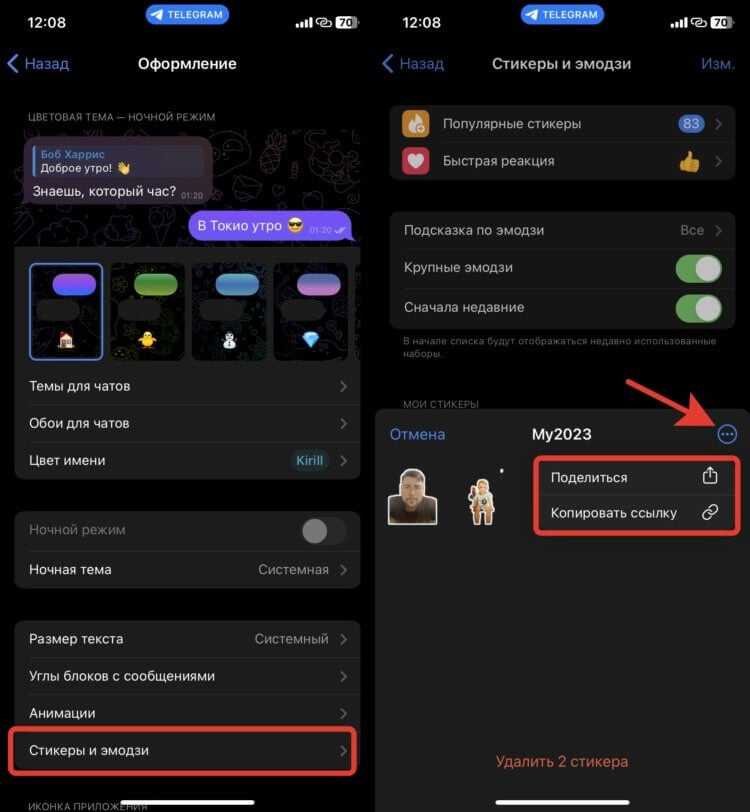
Поделиться готовым паком можно с помощью ссылки или напрямую отправить другу
- Откройте Телеграм на Айфоне и перейдите на вкладку “Настройки”;
- Выберите раздел “Оформление”;
- Перейдите в пункт “Стикеры и эмодзи”;
- Коснитесь недавно созданного набора стикеров и в появившемся окошке в правом верхнем углу нажмите на кружок с тремя точками;
- Нажмите на кнопку “Поделиться” и отправьте готовый стикерпак тем пользователям Телеграма, которым хотите.
Здесь же, кстати, можно взять и ссылку для перехода на стикерпак. Можно даже выложить ее в какие-нибудь социальные сети, и все желающие смогут перейти по ней, добавить набор стикеров в свой Телеграм и пользоваться ими по своему усмотрению.
Что такое стикеры?
На Айфоне
Вы можете делать стикеры в Телеграмме с телефона – отличная новость для тех, кто не смог освоить Фотошоп! Достаточно пары простых действий, чтобы получить крутой стикерпак.
Что необходимо сделать? Мы вас научим – сначала скачиваем приложение Stickers, которое можно найти в магазине приложений Эп Стор.
- Вводим название в строку поиска и кликаем на кнопку загрузки;
- Как только оно будет установлено, нажимаем на значок «Открыть».
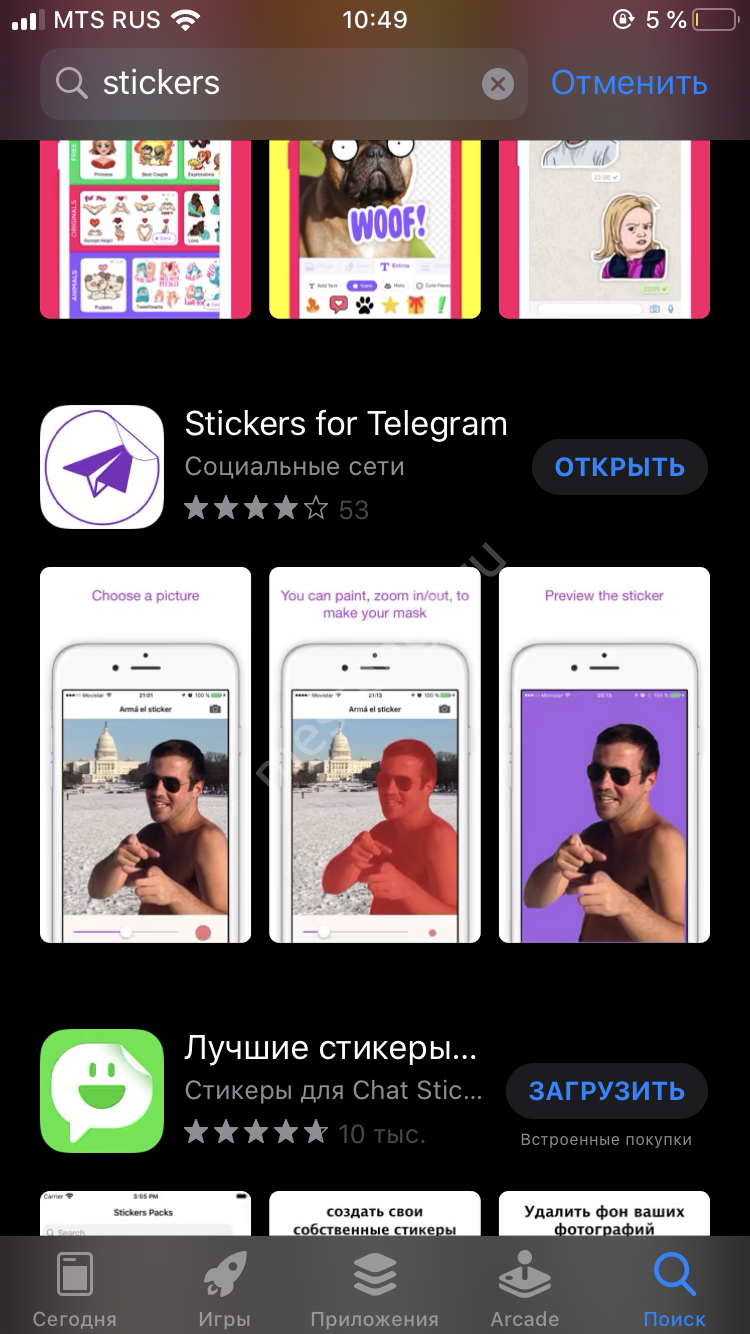
После запуска программы вы увидите информационное окно:
- Прочитайте, пролистайте и изучите представленные данные;
- Нажмите на кнопку «Старт» для начала работы.
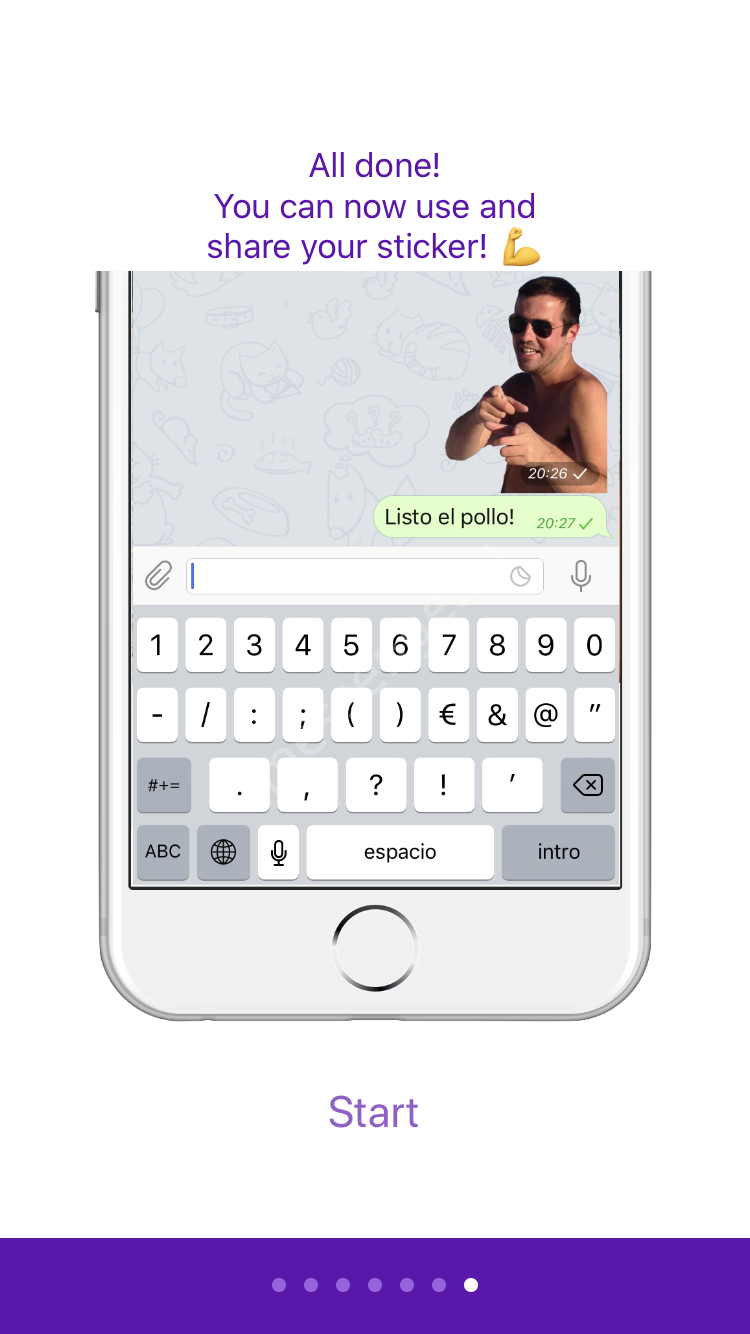
Теперь можно сделать стикер в Телеграмме через телефон, вы готовы начинать!
- На экране появится кнопка выбора изображения – нажмите на плюсик;
- Возможны два варианта: загрузить картинку из памяти смартфона или сделать фотографию с камеры;
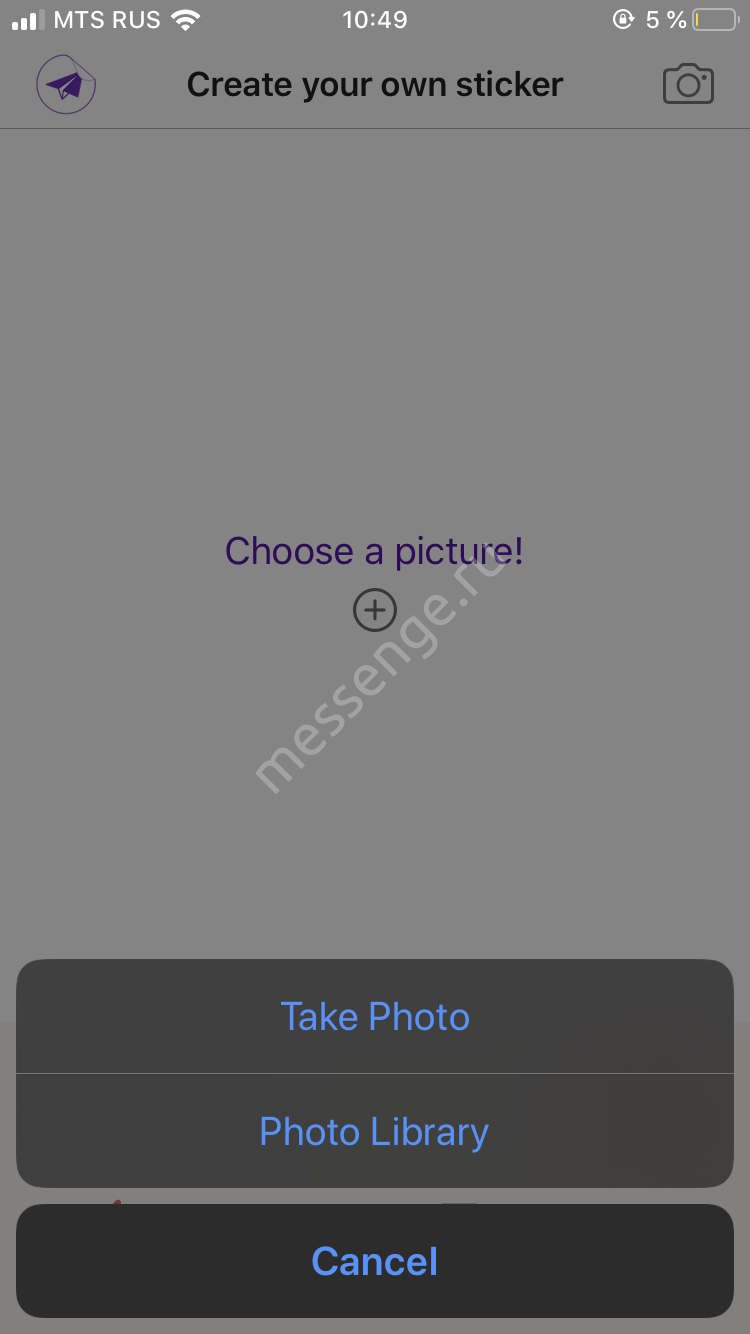
Выбираете (или делаете) фото – оно автоматически появляется в программе;
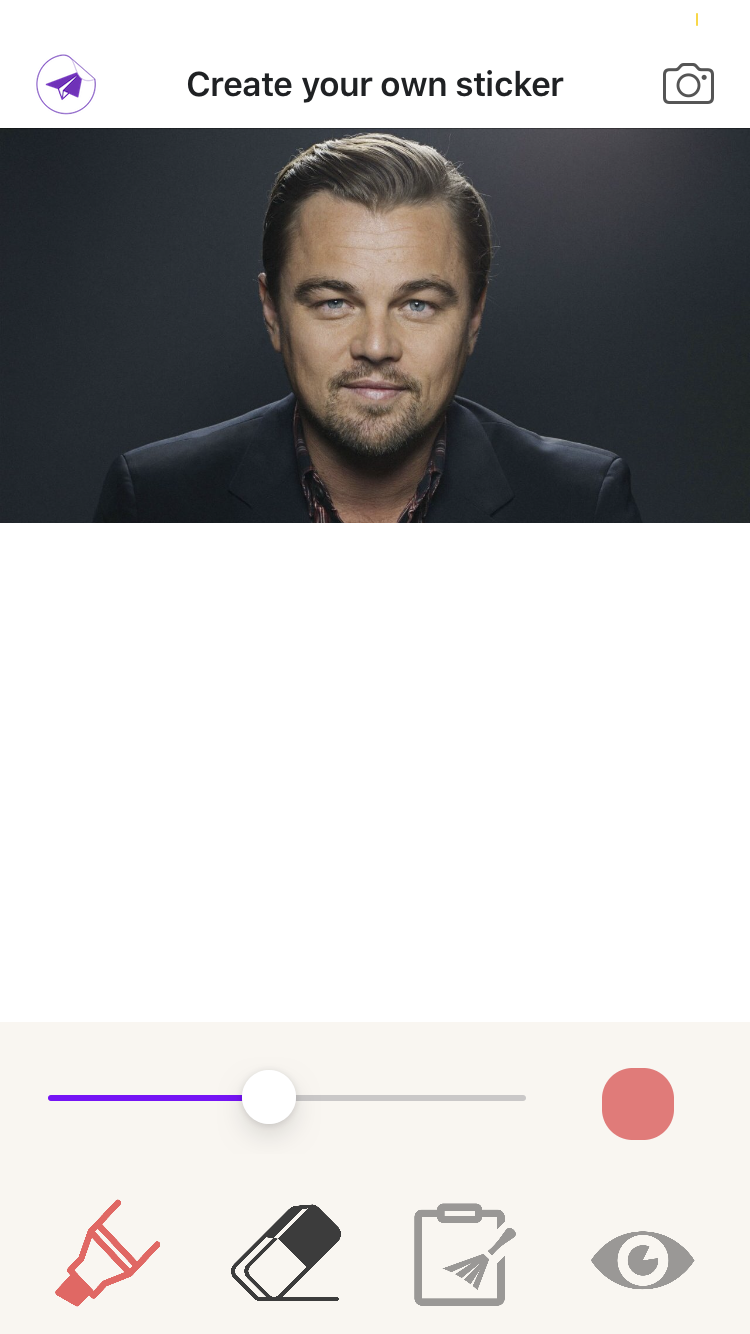
С помощью фломастера выбираем область наклейки – вы можете менять размер обводки;
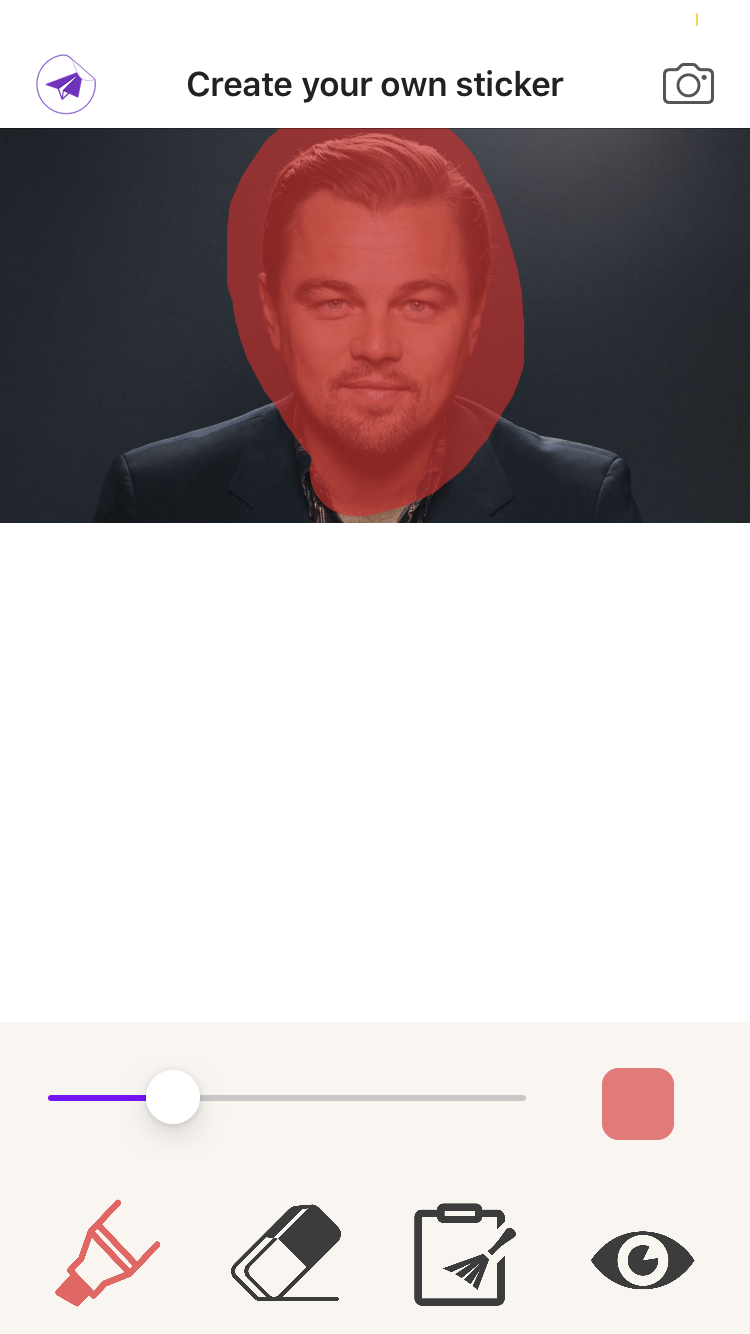
Как только закончите обводить, переключитесь на ластик, чтобы стереть неровные края и внести корректировки – так получается создать стикер для Телеграмма;
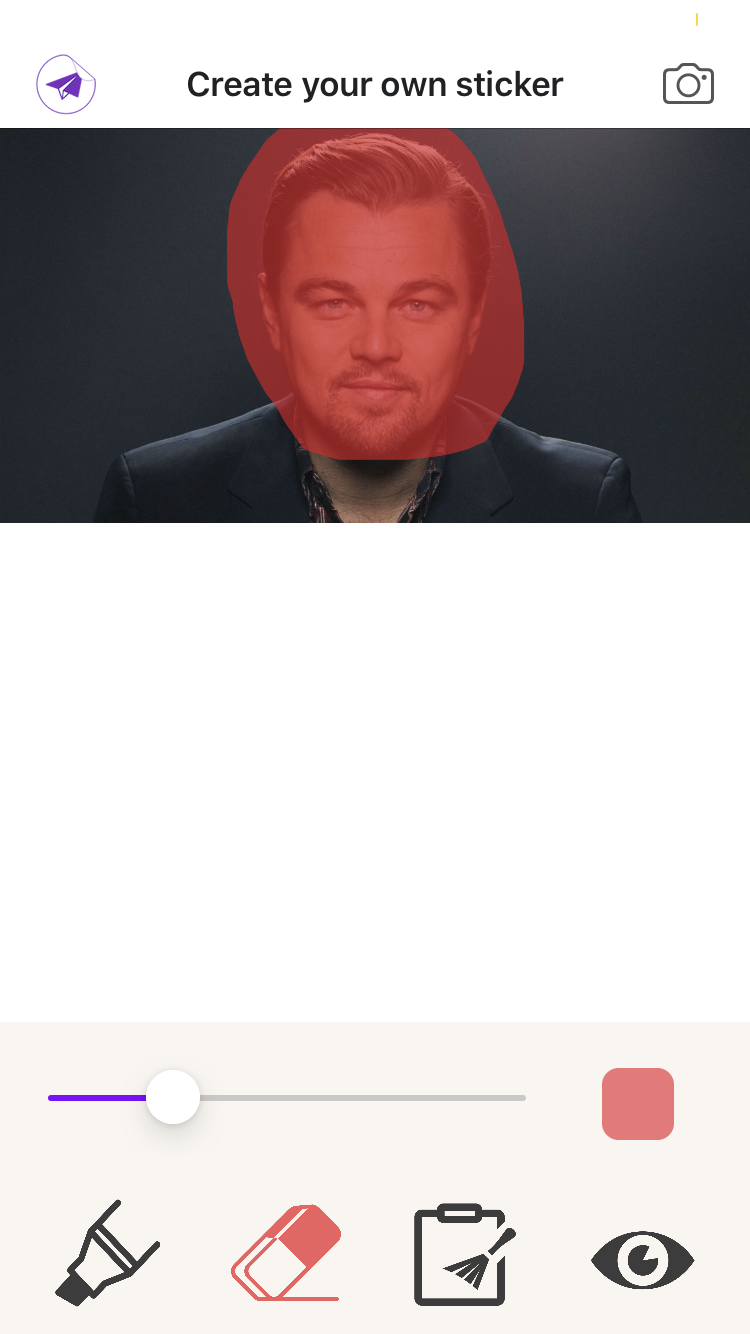
- Нажмите на иконку в виде глаза, чтобы открыть изображение в новом окне;
- Снизу слева появится кнопка «PNG», на нее нужно нажать;
- Кликайте на значок «Add it to a pack»;
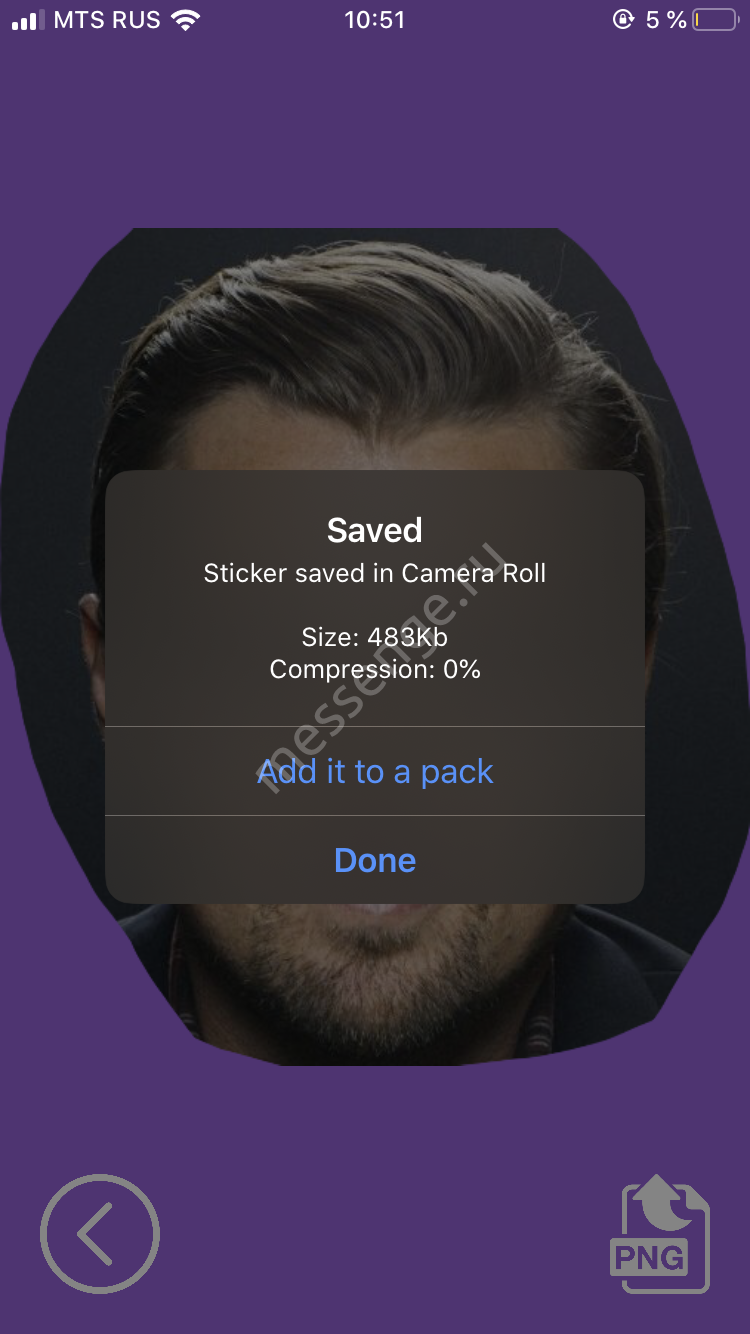
Картинка будет автоматически перенесена в память в нужном формате – теперь дайте программе разрешение открыть Телеграмм;
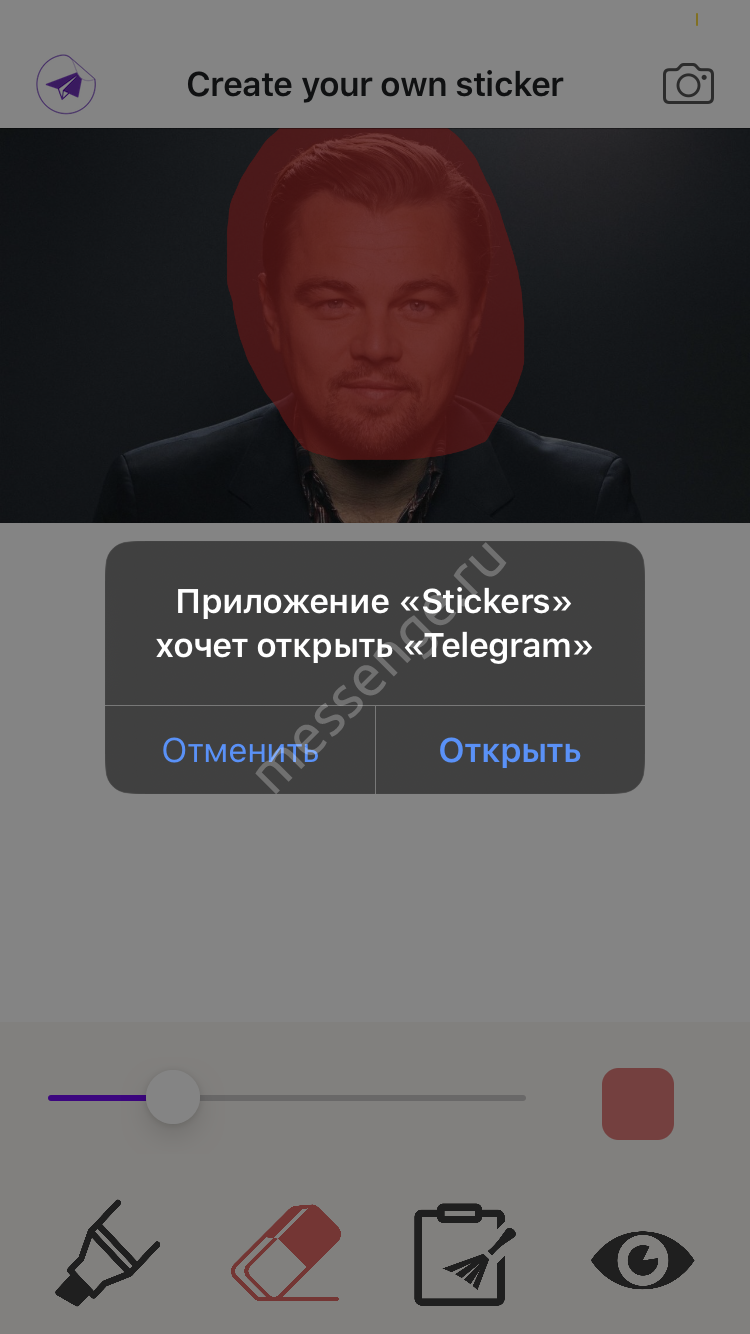
Автоматически запустится знакомый нам бот – отправляйте команду /newpack;
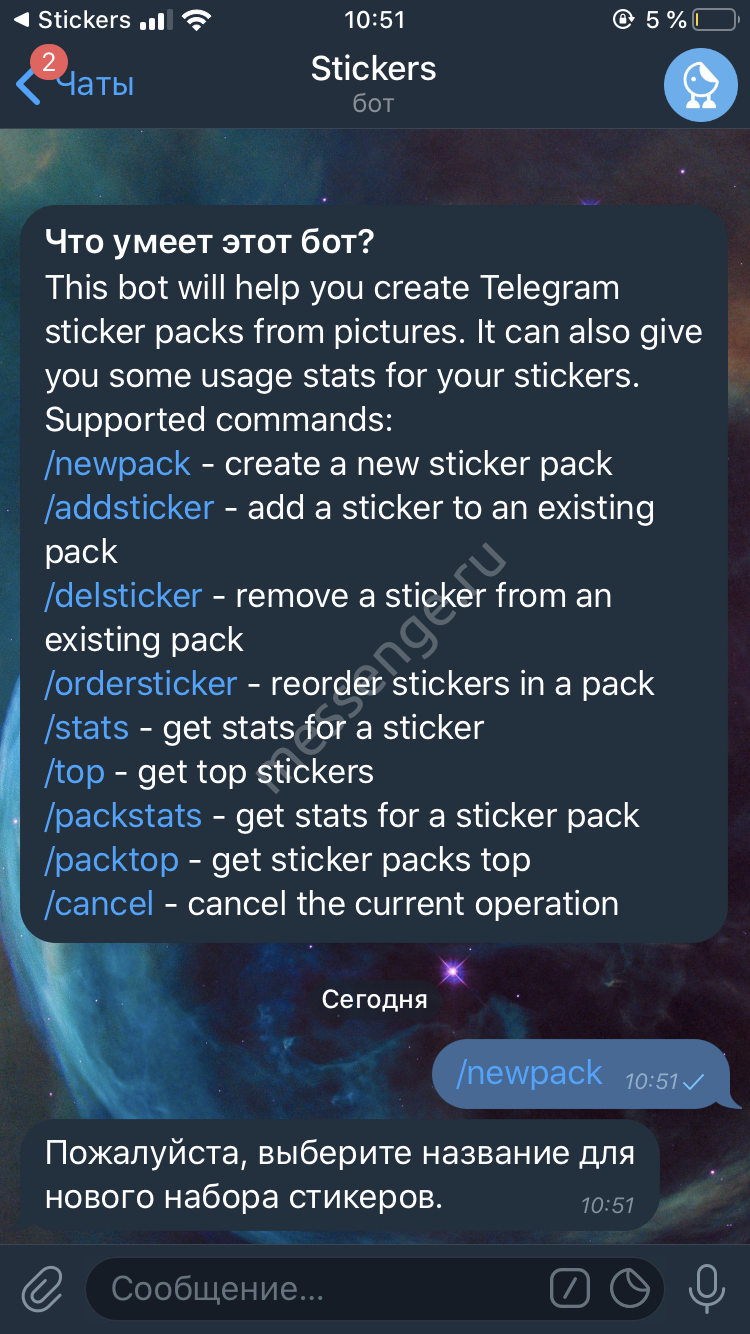
Выберите и введите название для набора, чтобы сделать стикеры для Телеграмма;
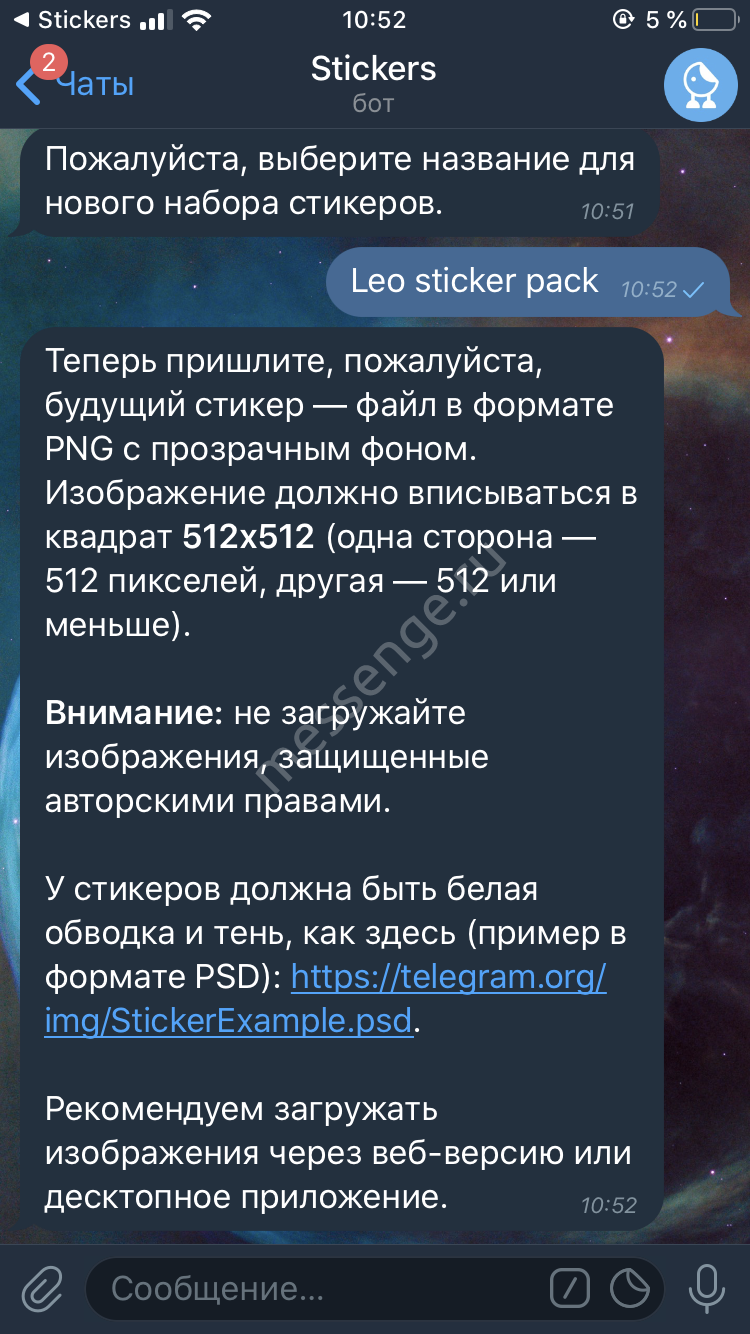
Бот пришлет запрос на загрузку файла – необходимо добавить сохраненную картинку (как файл);
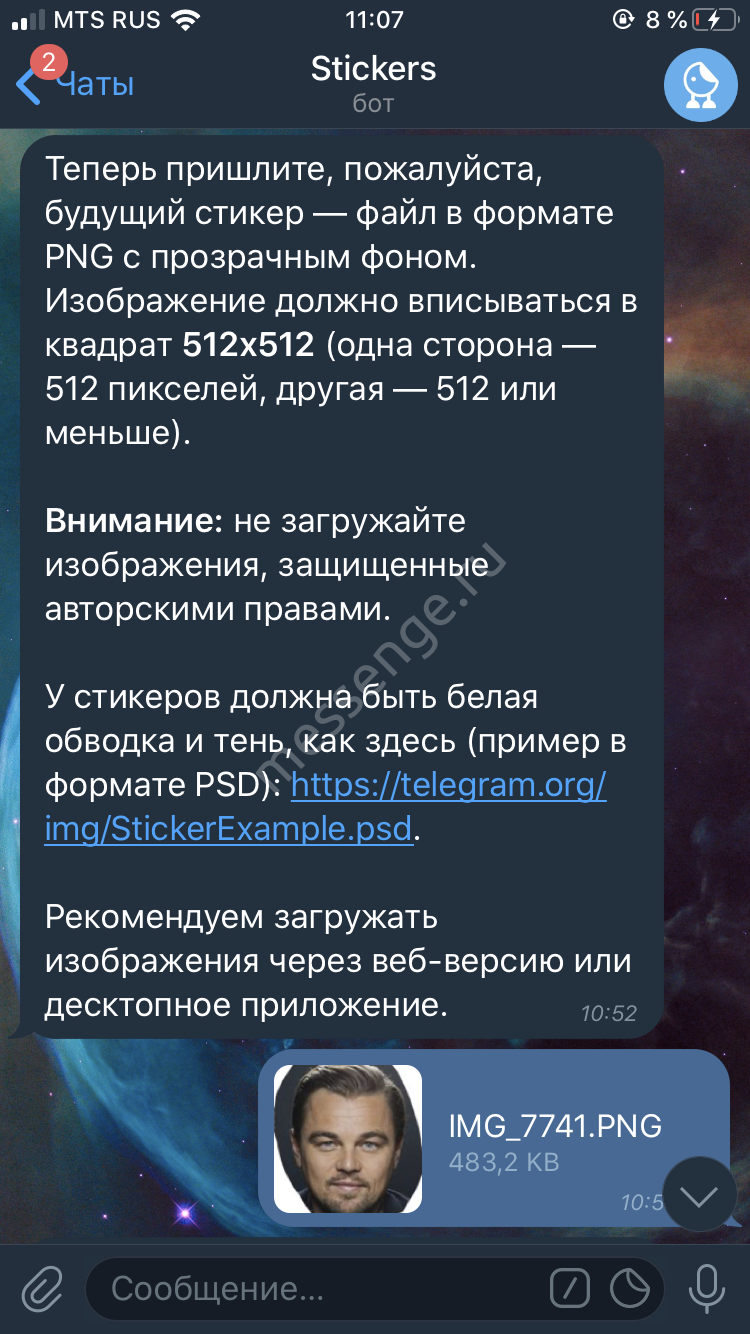
- Выберите смайлик, который будет соответствовать наклейке и отправьте его;
- Вы увидите оповещение о том, что новая картинка добавлена – далее действуйте по аналогии, загружая другие наклейки;

Как только закончите собирать набор, шлите команду /publish;

Задайте иконку для набора или пропустите этот шаг – теперь можно выбрать короткое имя. Впишите его, затем робот создаст ссылку на сформированный набор!

Вы смогли создать свои стикеры в Телеграмме – не ограничивайте творческий процесс ничем! Делать стикерпаки могут не только владельцы Айфонов – для другой операционной системы существует свое приложение.
Добавление набора в Telegram
Осталось только добавить нужный набор изображений в мессенджер.
Напишите боту любое сообщение.
В ответ он сразу же пришлет вам список команд для работы. Возле каждой из команд будет приведено детальное описание её действия.
Для начала добавления набора пришлите ему сообщение с текстом «/newpack» (без кавычек). Далее у вас спросят, как вы хотите назвать стикеры. Пришлите имя.
Теперь вы должны отправить смайл, который будет соответствовать вашему стикеру.
Рис.10 – работа с ботом
После отправки эмодзи в новом сообщении бот попросит прислать картинку стикера. Прикрепите ее с помощью поля «Файл»:
Рис.11 – отправка изображения боту
Теперь выберите смайл для второго стикера набора и отправьте боту файл картинки.
Повторите это действие для всех стикеров. Чтобы закончить добавление фото, отправьте команду /publish.
Еще раз пришлите боту имя стикер-пака.
Оно не должно содержать заглавных символов, знаков. В ответ бот вышлет активные ссылки на добавление набора.
Рис.12 – публикация набора
Тематические видеоролики:
https://youtube.com/watch?v=44GZtCRqxvA
4 важных факта о стикерпаках в соцсетях
Удачные стикеры геймифицируют деловое общение. Юзеры будут использовать изображения в переписках — заменять «эмоции» или фразы на наклейки. Чтобы сделать стикеры, которые завирусятся в Телеграм, нужно учитывать пользовательский интерес.
Факт №1. Стикеры с логотипами отталкивают пользователей
Люди очень редко выбирают стикерпаки с логотипами брендов. Не пытайтесь включить название компании в каждую картинку, лучше сфокусируйтесь на ценностях своих пользователей, идеях и месседжах, которые попадут прямо в боль ЦА.
Скачайте прямо сейчас: книга «Как бесплатно продвигать бизнес с помощью СМИ» Реклама: ООО «ПРЕССФИД», ИНН 9715219654, erid: LjN8JvFvc
Факт №2. Текст работает хуже, чем картинка
Текстовые стикеры работают хуже, чем стикеры с рисунками. Во-первых, пользователь скорее напишет фразу вручную, чем будет искать нужную картинку с ней. Тем более, например, в Телеграм пока отсутствует функция поиска стикера по тексту.
Во-вторых, стикеры, связанные с эмоциями, используются чаще, чем картинки с простым текстом. Кроме того, угадать ключевую фразу сложнее, чем передать эмоции персонажа.
Факт №3. Без подписи стикер могут понять неправильно
Стикерпак вообще без текста — тоже плохая идея. Юзеры могут по-разному трактовать изображение без подписи. Добавьте короткую фразу, чтобы уточнить посыл и передать основной месседж.
Факт №4. Популярные эмодзи продвигают стикеры
Популярность стикерпака зависит от частоты использования эмодзи. Алгоритмы площадок могут выводить в топ стикеры, которые отражают самые «частые» эмоции. Например, в 2021 году самыми популярными эмодзи в России стали «слезы радости», сердечко, смеющийся и рыдающий смайлики и лайк (большой палец вверх).
Чем более популярные эмоции или ситуации вы используете в своих стикерах, тем чаще ими будут пользоваться юзеры.
Добавление нового стикера
Для того чтобы добавить новое изображение в ваш уникальный набор, вам необходимо выполнить следующую последовательность действий:
1. Ввести команду /addsticker или просто кликнуть на неё;
2. Выбрать ваш стикерпак;
3. Прислать новое изображение файлом, который будет соответствовать всем требования телеграма (о них было упомянуто чуть выше);
4. Выбрать соответствующий вашим пожеланиям эмодзи под картинку.
На следующих скриншотах также демонстрируется пошаговая инструкция:
Ввод команды:
Нажатие на пак:

Отправка фото:

Добавление эмодзи:

Теперь пора ознакомиться со следующей командой – /editsticker.
Как создать видеостикеры в Телеграм
В начале статьи мы писали про отличия анимированных стикеров от видеостикеров. Создать видеостикеры проще, чем анимированные. По сути, для видеостикеров можно использовать уже существующие видеоролики стандартных форматов, которые достаточно преобразовать в формат WEBM (закодированный кодеком VP9), после чего их можно использовать для создания наборов.
Приведем основные требования к видеостикерам в Телеграм:
- Строго формат WEBM, экспортировать видео в таком формате позволяет практически любой современный видеоредактор
- Одна из сторон стикера строго должна быть размером в 512 пикселей, другая — не менее 512 пикселей
- Продолжительность отрывка видео — не более 3 секунд
- Размер не более 256 килобайт
- У видео не должно быть звуковой дорожки
- Только 30 кадров в секунду
Как можно видеть, требования к видеостикерам для Телеграм гораздо более простые, чем для анимированных. Из-за этого создать свой набор такой стикеров значительно проще.
Как добавить свои стикеры в Телеграм
В мессенджере уже есть огромное количество стикеров. Чтобы свободно ими пользоваться, нужно сначала добавить их в свою коллекцию.
Готовые стикерпаки
Зайдите в приложение и в поле для ввода сообщения коснитесь значка со стикером. Нажмите на изображение лупы внизу дисплея — откроется строка для поиска новых стикеров (например, по ключевому слову).

В десктопной версии принцип тот же: нажмите на эмодзи рядом с полем ввода сообщения. Перейдите в раздел «Стикеры» и кликните на значок плюса в кружочке. Откроются доступные, уже готовые комплекты. Листайте список наборов вниз, а когда найдёте нужный вариант, нажмите на кнопку «Добавить».
В интернете много сайтов, где собраны готовые наборы стикеров. Обычно они разделены на статичные и анимированные, а также по рейтингу самых популярных. Открыть каталоги можно как с браузера компьютера, так и напрямую по ссылкам из мессенджера. Но не стоит переходить на сторонние и непроверенные источники.

Корректная ссылка на набор стикеров должна выглядеть так:
https://t.me/addstickers/название_каталога
Заходите в каталог стикеров во «ВКонтакте» и жмёте «Поделиться» или «Импорт (зависит от приложения)».

Загрузка из чата
Зайдите в любой общий чат или личную переписку. Если заметили в сообщениях стикер из коллекции, которой у вас нет, просто нажмите на него и кликните Add Stickers. Теперь он в вашей персональной коллекции!

С помощью бота@sticker
Зайдите во встроенный разработчиками StickerBot. Наберите в строке для сообщения @sticker, выберите смайл с подходящей эмоцией. На основе этих данных бот сам подберёт доступные стикеры. Останется выбрать понравившийся и нажать Share Stickers.

Самостоятельное создание своего набора стикеров
Если среди готовых комплектов нет вариантов, подходящих под ваше настроение ― создайте свой пак сами. Для этого нужно нарисовать стикеры в графическом редакторе и добавить макет через упомянутого выше бота.

Перед разработкой собственных стикеров советуем подробно разобраться с рекомендациями для будущего макета.
Требования к файлам-заготовкам для стикеров:
- изображение в одном из форматов ― PNG или WEBP;
- объект на прозрачном фоне;
- картинка должна помещаться в квадрат размером 512 x 512 пикселей (одна сторона холста не менее 512, вторая может быть меньше);
- изображение не должно нарушать чьи-либо авторские права;
- белая обводка;
- тень.
Картинку обязательно нужно загружать файлом и без сжатия.
Если вы хотите сделать анимированный стикер:
- габариты картинки те же: 512 х 512 пикселей;
- длительность анимации не больше трёх секунд;
- частота — 60 кадров в секунду;
- анимированный объект не может выходить за рамки холста;
- обязательна зацикленность анимации.
Обычно наборы объединены общей концепцией, стилем, прорисовкой. Придумайте идею для пака. Например, герой фильма и его фирменные фразочки, смешные животные, блогер, персонаж из мема. Если делаете пак «для своих», вспомните приколы или полюбившиеся фразочки в своём окружении. Так ваш набор будет уникальным.

Каждый стикер в Telegram привязан к смайлу и схож с ним по передаваемой эмоции. Потому при нажатии на эмодзи пользователю будут предложены соответствующие ему стикеры.
Инструменты для подготовки изображений
Теперь разберём, что нужно для создания стикерпака.
- Картинки-исходники, предпочтительно со свободной лицензией. Их можно найти на стоковых ресурсах ― как бесплатных, так и платных. Можно использовать свои фото. Если хотите создать набор с известной личностью, например персонажем сериала, можно самостоятельно наделать скриншотов и их использовать как готовый шаблон.
- Графический редактор. Подойдёт любой, в котором вы сможете работать: от Paint до Photoshop. В редакторе предстоит подогнать картинку под нужный формат: лишнее обрезать, наложить надпись и обеспечить прозрачный фон.
- Adobe After Effects, Figma или аналогичные редакторы для взаимодействия с анимацией. Такое приложение нужно иметь в арсенале, если собираетесь создать анимированные стикеры.
- Конвертер (программа на ПК) или онлайн-сервис для преобразования изображения из одного формата в другой.
Создавать стикерпаки можно в любом графическом редакторе: на компьютере, в онлайн-сервисе или на смартфоне. Для стикеров в мессенджере часто используется фигурная обрезка по контуру. Если на первых порах это сложно сделать, оставьте просто квадратную картинку нужного размера.
Как найти, добавить и удалить чужие стикеры
Новые стикеры в Телеграме можно найти через внутренний поиск:
-
кликнуть на смайлик рядом с полем для ввода сообщения;
-
выбрать тип эмоции – стикеры, также есть gif и обычные смайлики;
-
кликнуть на лупу – откроется поиск по стикерам.

Как найти стикеры в Телеграме
Здесь можно ввести слова и найти наборы стикеров на нужную тему, например с котиками, персонажами мультфильмов или актерами.
Можно поискать интересные стикерпаки со ссылками на них в каталогах и подборках, например:
-
Стикеры для Телеграма;
-
Telegram Stickers Catalogue;
- Стикеры Telegram.

В каталогах можно найти самый свежие стикеры для Телеграма
Если будете искать стикеры в подборках, обращайте внимание на то, чтобы ссылка на пак имела вид https://t.me/addstickers/Name. Иначе можно попасть на небезопасный сайт
Также новые стикеры можно увидеть, вбив в поле для сообщения смайлик – Телеграм предложит альтернативные варианты выражения эмоции. В начале списка будут соответствующие стикеры из уже добавленных наборов, а если пролистать ниже – можно найти новые.

Подберите стикер, который лучше выражает вашу эмоцию
Чтобы удалить пак, нужно кликнуть на стикер в чате и в открывшемся наборе найти внизу кнопку Remove. Также можно удалить набор через настройки. Чтобы в них попасть, в меню выбора стикеров нажмите на шестеренку.

Способы удаления стикеров
В меню нажмите на три точки напротив ненужного набора и в открывшемся списке выберите Remove. Там же можно архивировать стикерпак. В этом случае он исчезнет из ваших наборов, но его можно будет найти в настройках в папке с архивированными стикерами и добавить обратно.
Пользуйтесь в свое удовольствие и на благо продвижения!
*Соцсеть признана экстремистской и запрещена в России.
Заключение
Как можно заметить, редакцией вашего уникального стикерпака заниматься довольно несложно. Вы можете выполнять эти действия во всех версиях Telegram – компьютерная, браузерная и мобильная. Последовательность действий и команды никак не отличаются.
Самым важным в редакции наборов является то, что вы должны быть предельно внимательны и решительны. Вам нужно обязательно соблюдать все пропорции изображений, их границы и размеры
Важно также разбираться в том, какие команды вы вводите
Мы вам советуем использовать браузерную версию, так как она значительно проще и быстрее вносит изменения в набор.
Помимо этого, мы вам советуем заниматься редакцией при помощи первого сообщения бота. Почему? Всё просто! В первом сообщении бота вам предоставлены все команды на русском языке, что поможет вам быстрее сориентироваться, ведь при нажатии на кнопку “Меню” вам будут отображаться все команды на английском языке, что может замедлить вас и привести дискомфорт.
Мы очень надеемся на то, что данная инструкция была для вас полезна и желаем успешного редактирования!
Весь набор микробюджетных работ по направлению “Услуги по направлению Telegram” в виде таблицы-реестра смотрите тут: https://zakazrukami.com/uslugi-po-napravleniyu-telegram/
и/или пишите вопросы




























